Website transfer to another hosting – NS servers

Эта статья не будет описывать процесс переноса сайта с хостинга на хостинг – это и так понятно. Сделали бекап файлов и БД, перенесли на новый хостинг, все подключили – работает.
На самом деле есть еще одна процедура, которую необходимо правильно и вовремя сделать – это переключить ваше доменное имя на новый хостинг. Т.е. дать понять браузеру любого из посетителей сайта в Мире, что сайт работает на другом IP адресе нового хостинга.
Как определяется соответствие доменного имени его айпи адресу – описано подробно тут, поэтому останавливаться на этом не будем, а перейдем к конкретной задаче, которую графически можно коротко описать так:
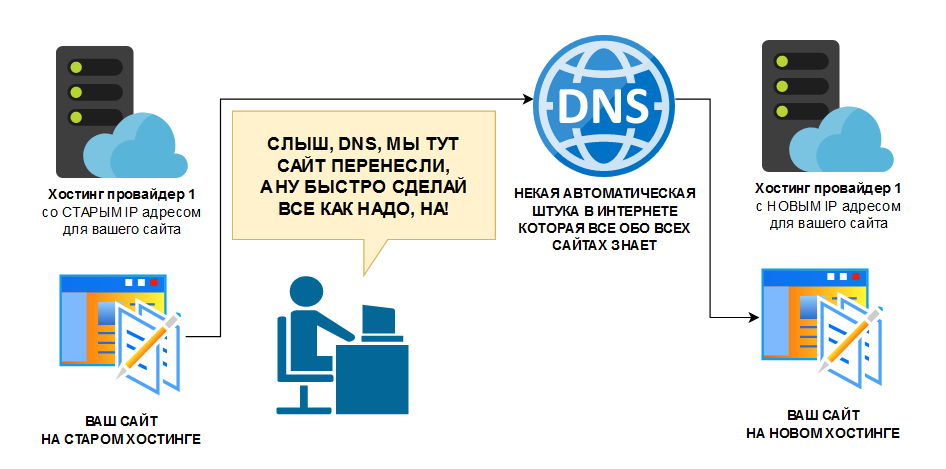
Нам нужно дать службе DNS понять, что изменилось положение сайта в Интернете и его IP адрес – я для этого нужно будет зайти в панель управления доменным именем вашего сайта и поменять некие настройки.
Эти настройки пришлет вам новый хостинг провайдер, к которому вы перенесли сайт. А если не прислал – попросите прислать. А настройки вам понадобятся такие:
- Новый IP адрес для вашего сайта
- NS-серверы нового хостинг провайдера (нейм серверы)
И вам нужно будет внести только одну из этих настроек у себя в админ панели управления доменным именем. Либо новый IP, либо NS сервера. В любом случае внимательно читайте рекомендации нового провайдера – он плохого не подскажет). И теперь делаем настройки в нужной области.

На скриншоте ниже показаны настройки хостинга хостпро чисто для примера. У каждого хостинг-провайдера свои серверы имен, и он вам о них обязательно расскажет )
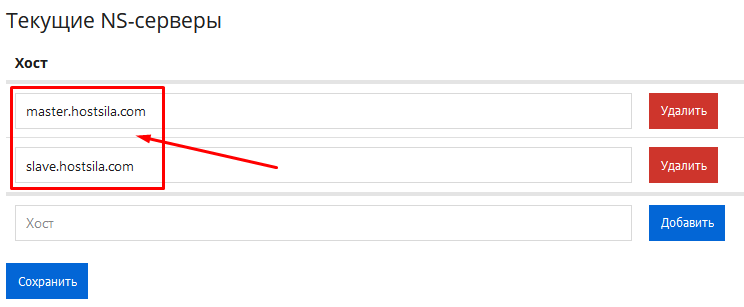
Важно! Если ранее в данной секции настройки домена были записаны NS серверы старого хостинг провайдера – их надо удалить.
На первый взгляд следующий ниже способ изменения IP адреса вашего сайта путем добавления А записи кажется сложным. Но на самом деле все просто, просто добавляете новую А запись (не забыв удалить старую):
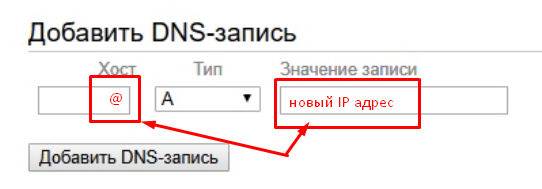
Важно! Если ранее в данной секции настройки домена существовала А запись от старого хостинг провайдера – ее надо удалить.
На этом вся настройка завершена, но есть еще некоторые моменты о которых лучше знать ДО переноса сайта на другой хостинг.
Когда уже все заработает?
И самый главный момент – изменения по всему Миру доступности вашего сайта произойдут не мгновенно – данный процесс может затянуться на несколько часов, а то и суток.
Дело в том, что все изменения, которые вы только что сделали – распространятся по Интернету не мгновенно именно по причине того, что устройств, на которых надо применить эти изменения очень и очень много. На самом деле эти устройства сами по себе могут опрашивать изменения из каких-либо главных DNS серверов, но спрашивать эти изменения они могут не часто (раз в сутки, например).
А еще представьте, что существуют разные страны, разные часовые пояса и разные админы, которые все настраивают по-разному. И в итоге эти все факторы и приводят к тому, что изменения распространятся по миру, но не сразу.

Поэтому при переносе сайта с хостинга на хостинг следует соблюдать некие примерные правила:
- не вносить изменений на страницы и не добавлять нового контента во время переноса
- убедится, что у вас есть доступ в панель управления старым хостингом, новым хостингом и панель управления доменным именем вашего сайта
- записать (заскриншотить, запомнить, забекапить) все существующие настройки NS серверов и DNS записей доменного имени вашего сайта. На случай, если придется все вернуть. Да)
- убедиться, что инструкция по изменению настроек домена, полученная от нового хостинг провайдера понятна на 100%. Если что-то не так – открывайте тикет в техподдержку.
- убедиться, что в панели управления доменным именем вам понятно что и где менять. Если что-то не так – открывайте тикет в техподдержку.
- не волноваться, если изменения происходят долго.
Можно ли понять, что сайт открывается у всех?
Для этих целей существует множество инструментов для проверки доступности сайта по всему Миру. Из наиболее понятных и быстрых следует выделить пинг админ – https://ping-admin.ru/free_test/
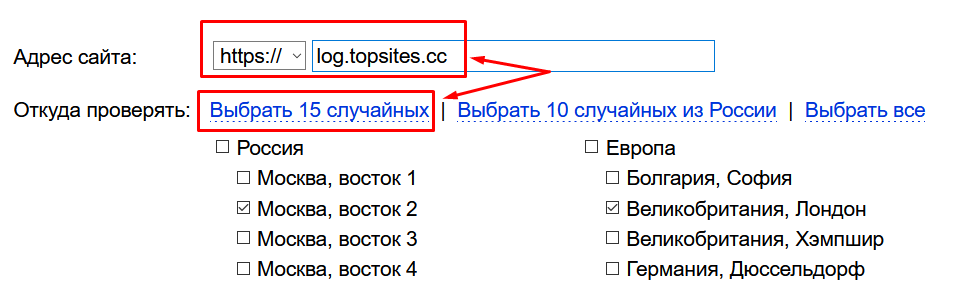
Выбрали 15 случайных серверов, ввели адрес сайта и нажали Enter – и ситуация с сайтом понятна. Айпи адрес сайта виден (уже новый), скорость загрузки видна, доступность сайта видна. В общем хороший инструмент, так как проблемы сразу будут видны в этой таблице.

И давайте подведем итог этой достаточно сумбурной статьи: если что-то делаете, то читайте инструкции, старайтесь вникнуть хоть чуть чуть в то, что делаете. И обязательно делайте бекапы.

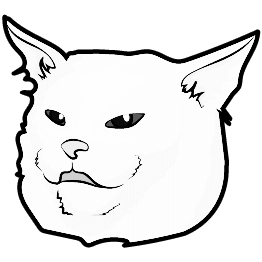



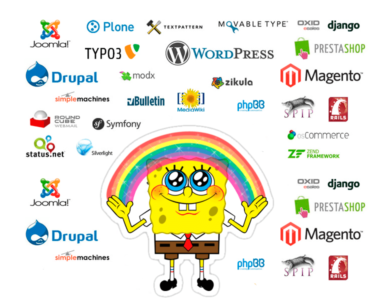
No one has posted here yet.